NOTE:
यह विषय CCNA परीक्षा (200-301) के नवीनतम संस्करण में शामिल नहीं है। यदि आप परीक्षा के लिए अध्ययन कर रहे हैं तो इस लेख को छोड़ दें।
RIPv2 को कॉन्फ़िगर करना एक बहुत ही सरल प्रक्रिया है। केवल तीन चरणों की आवश्यकता है:
- router rip वैश्विक कॉन्फ़िगरेशन कमांड का उपयोग करके RIP को सक्षम करना
- version 2 कमांड टाइप करके RIPv2 का उपयोग करने के लिए राउटर को निर्देश देना
- RIP बता रहा है कि कौन से नेटवर्क को एक या अधिक network कमांड का उपयोग करके विज्ञापन देना है।
पहले दो आदेशों को समझना आसान है, लेकिन अंतिम आदेश के लिए थोड़ा और अधिक विचार की आवश्यकता है। network कमांड के साथ आप निर्दिष्ट करते हैं कि रूटिंग प्रक्रिया में कौन से इंटरफेस भाग लेंगे। यह कमांड एक वर्गीकृत नेटवर्क को एक पैरामीटर के रूप में लेता है और RIP को संबंधित इंटरफेस पर सक्षम बनाता है। RIP का उपयोग करने के लिए हमारे नमूना नेटवर्क को कॉन्फ़िगर करें।
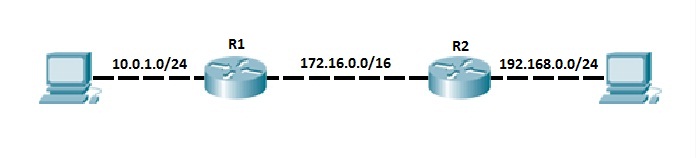
राउटर आर 1 और आर 2 में सीधे जुड़े हुए सबनेट हैं। हम इन सबनेट को RIP रूटिंग प्रक्रिया में शामिल करना चाहते हैं। ऐसा करने के लिए, हमें पहले दोनों राउटरों पर RIP को सक्षम करना होगा और फिर नेटवर्क कमांड का उपयोग करके इन सबनेट को विज्ञापित करना होगा।
वैश्विक कॉन्फ़िगरेशन मोड में राउटर R1 पर, RIP को सक्षम करने के लिए router rip कमांड दर्ज करें। RIP कॉन्फ़िगरेशन मोड में, version 2 कमांड का उपयोग करके प्रोटोकॉल के version को 2 में बदलें। अगला, रूटिंग प्रक्रिया में राउटर R1 पर Fa0 / 1 इंटरफ़ेस को शामिल करने के लिए network 10.0.0.0 कमांड का उपयोग करें। याद रखें, नेटवर्क कमांड एक क्लासफुल नेटवर्क नंबर को एक पैरामीटर के रूप में लेता है, इसलिए इस मामले में प्रत्येक इंटरफ़ेस जिसमें एक ip address होता है जो 10 से शुरू होता है उसे RIP प्रक्रिया में शामिल किया जाएगा (IP पते जो 10 के साथ शुरू होते हैं, डिफ़ॉल्ट रूप से, क्लास एक पते और 255.0.0.0 का डिफ़ॉल्ट सबनेट मास्क है)। उदाहरण के लिए, यदि राउटर पर किसी अन्य इंटरफ़ेस का आईपी एड्रेस 10.1.0.1 था, तो इसे नेटवर्क कमांड के साथ रूटिंग प्रक्रिया में भी शामिल किया जाएगा। RIP रूटिंग प्रक्रिया में आपको दो राउटर के बीच की कड़ी को भी शामिल करना होगा। यह एक और नेटवर्क स्टेटमेंट, नेटवर्क 172.16.0.0 जोड़कर किया जाता है।
तो, R1 पर कॉन्फ़िगरेशन इस तरह दिखना चाहिए:
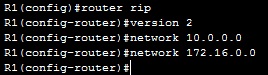
R2 पर कॉन्फ़िगरेशन समान दिखता है, लेकिन सीधे जुड़े सबनेट के लिए अलग नेटवर्क नंबर के साथ:
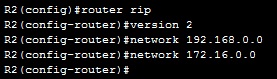
आप यह सत्यापित कर सकते हैं कि राउटर R1 में sh ip route कमांड टाइप करके R2 के सीधे जुड़े सबनेट का एक मार्ग है:
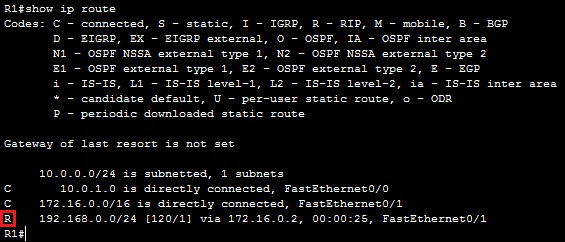
मार्ग तालिका में सभी RIP मार्गों के लिए लीजेंड R सूचीबद्ध करता है। यह भी ध्यान दें कि 1 की मीट्रिक के साथ, 120 की प्रशासनिक दूरी दिखाई गई है।
